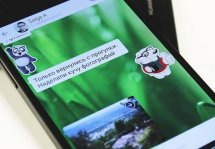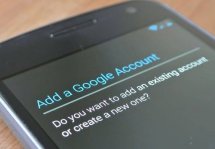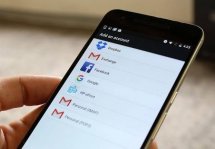Как в Android удалить аккаунт: 3 способа
Статьи и Лайфхаки
Первый способ
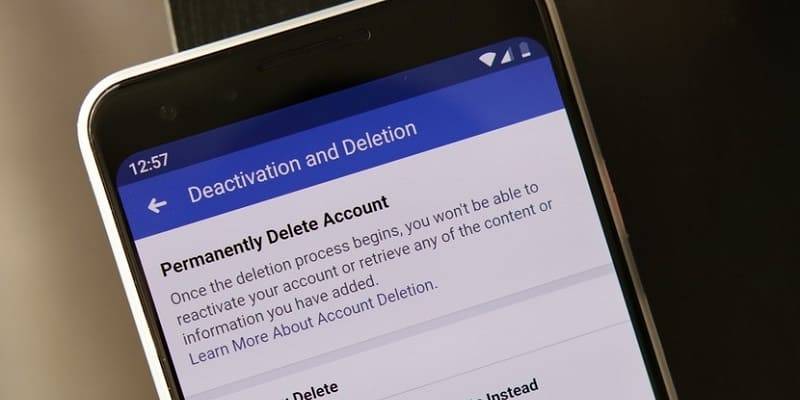
- Открывайте «Настройки». Наверно, данный шаг никого уже не удивляет, является самым распространенным при внесении каких-то изменений в работу устройства.
- В «Настройках» отыщите подпункт «Настройка аккаунтов и синхронизация». Если не смогли обнаружить раздел с подобным или схожим названием, попробуйте внимательно поискать «Учетные записи и синхронизация».
Не пугайтесь таких различий. Прошивки разные, устройства различны, вот отсюда и неодинаковые названия разделов могут регистрироваться. - В данной папке поищите ненужный вам (тот, который вы хотите удалить) аккаунт, нажмите на него и выберите действие «Удалить». Если охота, то тут же сразу (чего дважды «заходить-то»?) можете новый вписать аккаунт.
Второй способ

Способов, как вы поняли уже несколько. Поделимся с вами тремя, а вы уже методом проб выберете наиболее действенный.
- Вновь открывайте «Настройки».
- Поищите, а потом и зайдите в раздел «Приложения».
- Отыщите там «Все». Вашей конечной точкой будет «Сервисы Google».
- Теперь остается выбрать «Очистить данные» и проверить, открепился ли аккаунт от вашего андроида.
Третий способ
Этот способ, как контрольный выстрел. Наверняка «добьет» не удаляющийся аккаунт (это если предыдущие способы по какой-либо причине не сработали).Но, кроме того, что способ наиболее действенный, он и самый «болезненный». Аккаунт может не удаляться, если у вас на устройстве полно привязанных к нему приложений и игр.
Выход один: к сожалению, снести напрочь все установленные вами программы. Так вы снимете «вынужденную блокировку», а удалить аккаунт сможете первым либо вторым способом.
Либо у вас должны быть root-права и установленная версия для андроида Root Explorer.
- Запускаете эксплорер, в нем обнаруживаете корневой каталог от «Андроид».
- Заходите в папочку data.
- Ищите папку с системными файлами: system.
- Удалите из нее файл под названием accounts.db.
Подписывайтесь на нас в Telegram и ВКонтакте.

Сергей Семенов, 31 год
Аналитик, журналист, редактор
Настоящий мобильный эксперт! Пишет простым и понятным языком полезные статьи и инструкции мобильной тематики, раздает направо и налево наиполезнейшие советы. Следит за разделом «Статьи и Лайфхаки».
Информация полезна? Расскажите друзьям
Похожие материалы
Анекдот дня
Сенсорный мобильник теперь не отвечает на пальцы в перчатках? Нос, настало твоё время!
Загрузить ещеПоделиться анекдотом:
Факт дня
В 2012 году смартфоны Xiaomi можно было купить по себестоимости – и при этом компания получила прибыль.
Больше подробностейПоделиться фактом:
Совет дня
Для быстрого набора текста на мобильном устройстве стоит попробовать освоить систему под названием Swype.
А почему?Поделиться советом:
Цитата дня
Поделиться цитатой:
Угадаешь? Тогда ЖМИ!
Советуем глянуть эти материалы
Какое слово закрашено?

мда уж, не угадал!
ого, а ведь верно!
- Женой
- Умнее
- Интереснее
- Красивее